很多同学经常给自己的电脑更换系统,正常情况下新安装的系统是没有问题的。在win7系统中经常出现安装后没有声音的情况。今天小编就说一说如何解决这个问题。
一、在电脑出现没有声音的情况时,首先确认自己的系统是正版系统。检查自己电脑的声卡驱动。按“win+R”组合键打开运行,输入“compmgmt.msc”打开计算机管理器,然后选择设备管理器。看一看声卡的驱动,如果有黄色的感叹号就说明需要更新了。
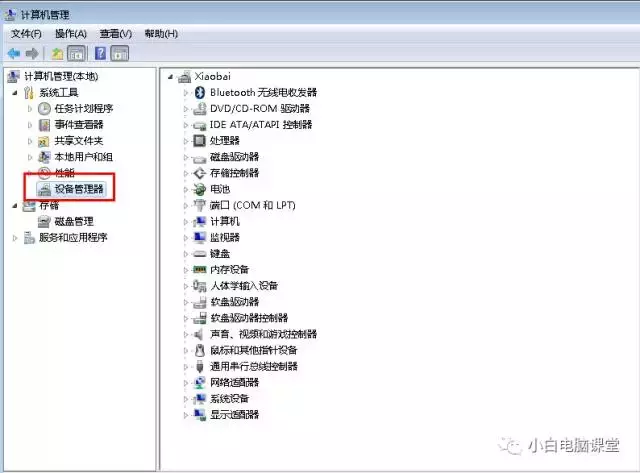
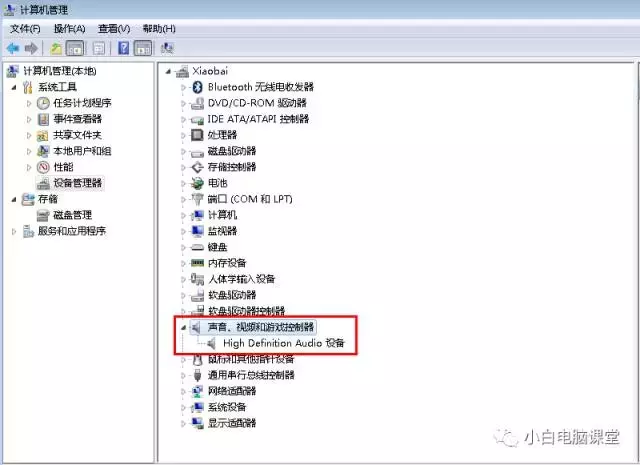
二、打开控制面板,选择声音,在出现的窗口中双击“扬声器”,选择级别选项卡,点击小喇叭的图标恢复正常。
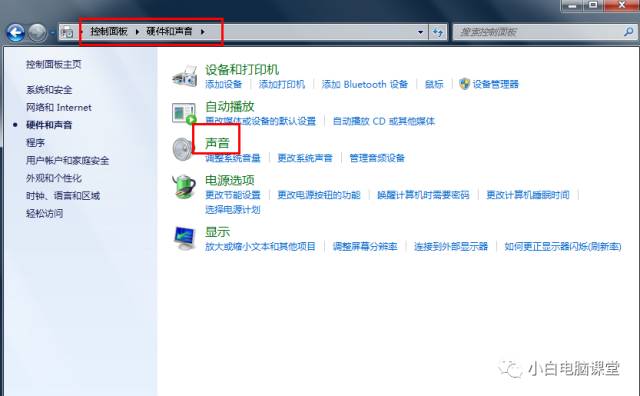
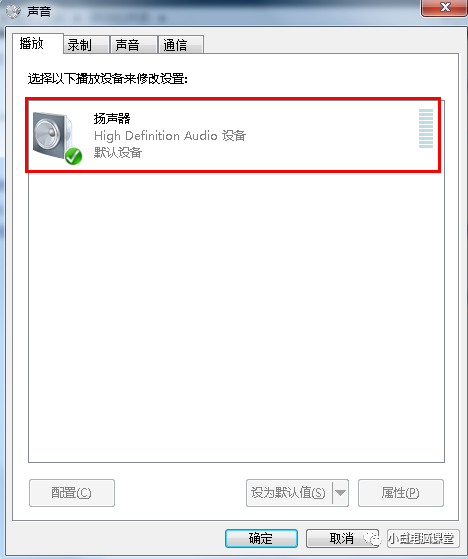
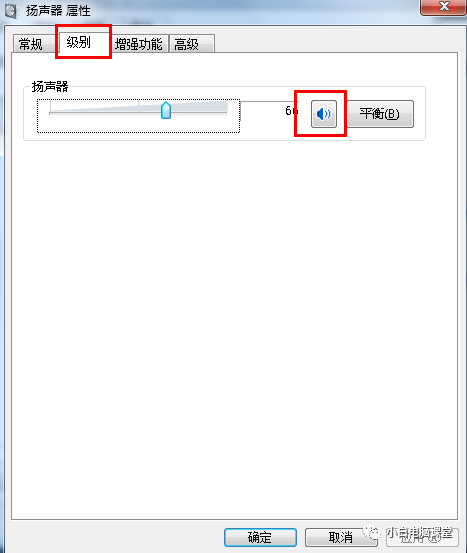
三、如果是麦克风不能使用,选择录制选项卡,双击麦克风,选择级别选项卡,点击小喇叭的图标恢复正常。
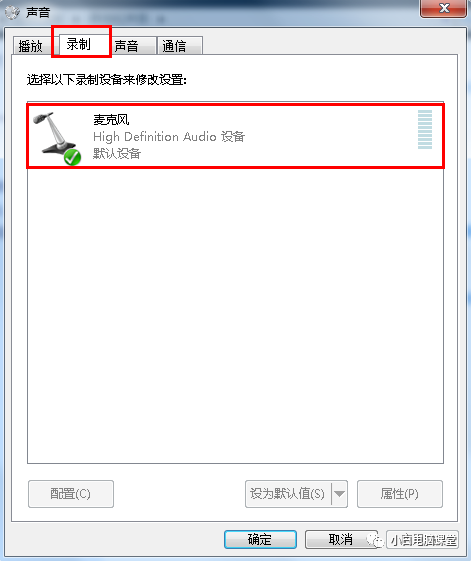
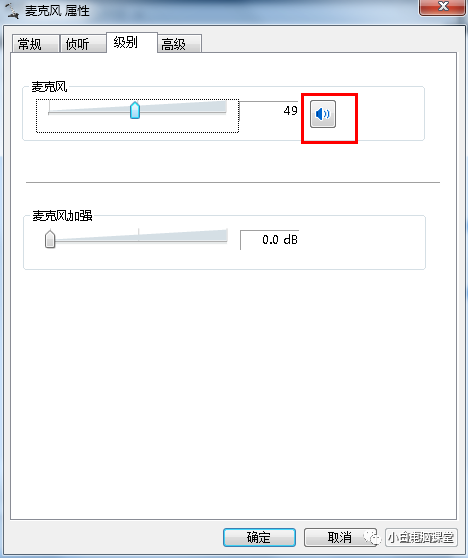
四、打开运行,输入services.msc打开服务,找到“Windows audio”双击打开,将启动类型设置为自动,然后启动服务,确定。
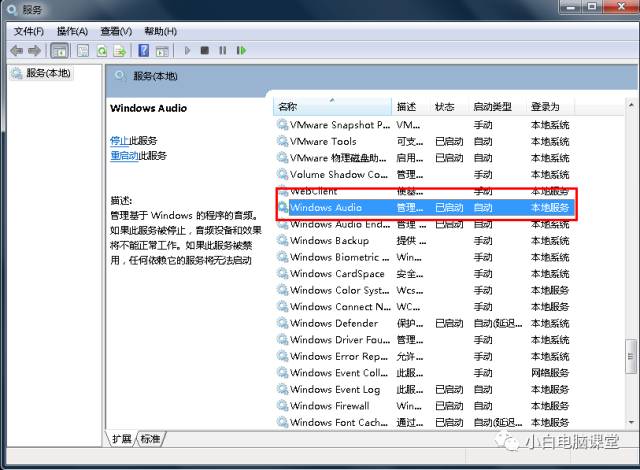
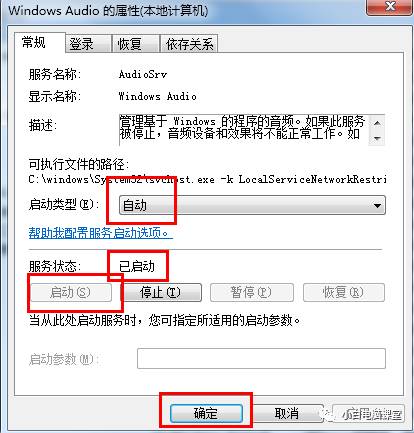

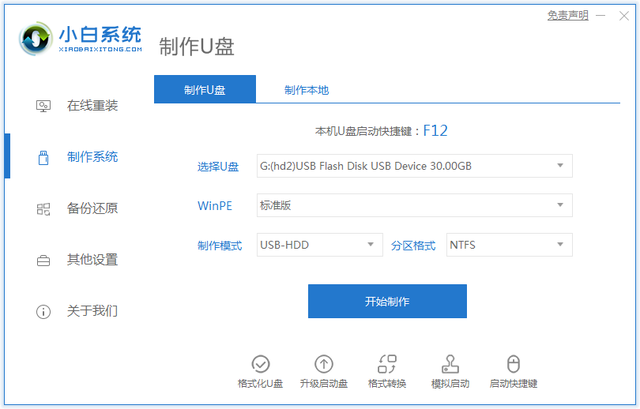
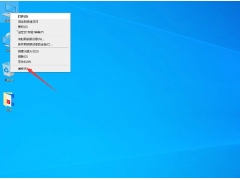

![RedHat服务器上[Errno 5] OSError: [Errno 2]的解决方法](https://img.pc-daily.com/uploads/allimg/4752/11135115c-0-lp.png)

